解决win10屏幕键盘遮住任务栏的方法
时间:2017-04-15 16:30:39
1、在Cortana搜索栏输入regedit,按回车键进入注册表编辑器;
2、定位到:HKEY_LOCAL_MACHINE\SOFTWARE\Microsoft\StigRegKey\Typing\TaskbarAvoidanceEnabled
提示:如果没有上述路径,可按照实际情况创建项,例如在Microsoft下新建项,名称为StigRegKey,然后在StigRegKey下新建项,名称为StigRegKey,最后在StigRegKey下新建项,名称为TaskbarAvoidanceEnabled。
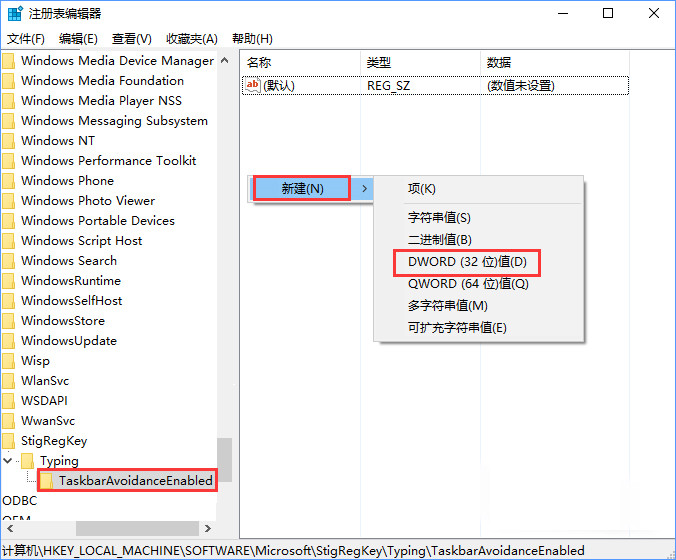
3、在TaskbarAvoidanceEnabled下新建DWORD(32位)值,名称为Enable,修改数值数据为1;
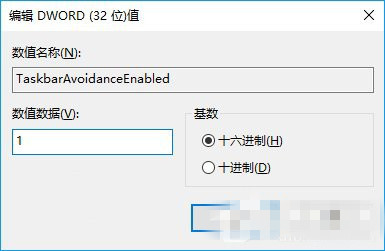
4、重启文件资源管理器,可在软媒魔方首页的快捷指令中轻松实现;
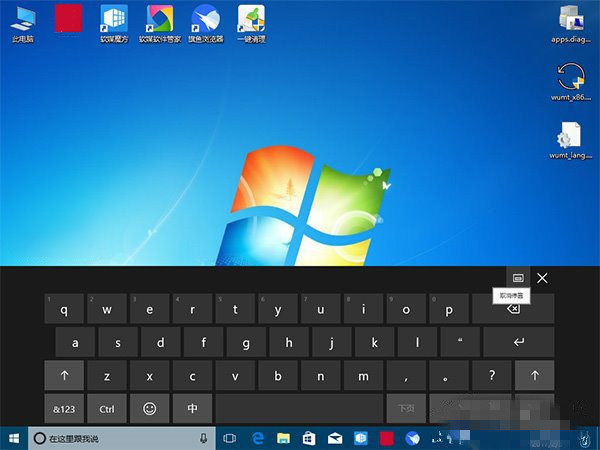
5、此时再打开屏幕键盘,会发现停靠模式下,键盘出现在了任务栏之上,这样一来就不会遮挡任务栏功能和图标了。如果你觉得使用平板电脑输入时容易误操作的话,要想恢复默认,只需要删除enable就可以。




